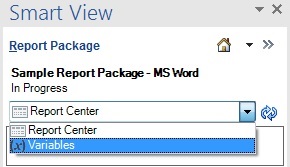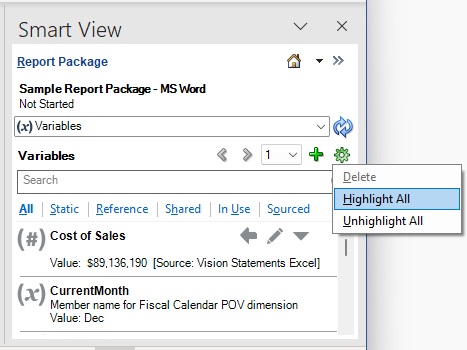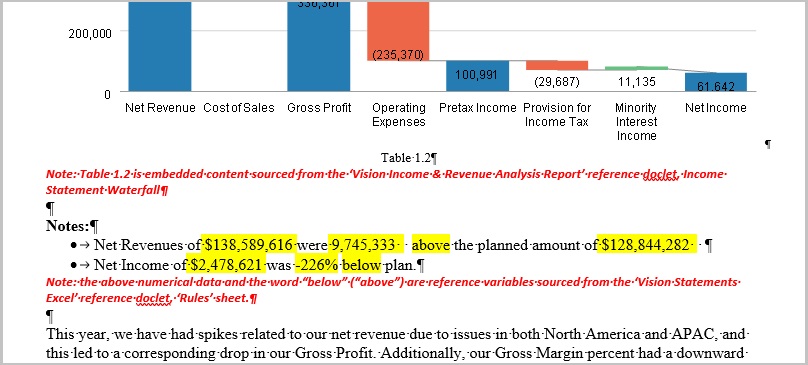Destaque de Variáveis em Doclets
Você pode exibir rapidamente as instâncias de uma variável em um doclet usando o comando Destacar da variável selecionada.
Para destacar uma variável em um doclet:
Nota:
-
Variáveis em controles de contexto ou caixas de texto não serão destacadas se a ação Destacar Tudo ou Destacar estiver sendo usada na variável individual.
-
O destaque não é suportado em variáveis inseridas em cabeçalhos e rodapés em doclets do Word.
-
Todos os destaques são limpos quando uma ação Fazer Upload ou Fazer Upload e Check-In é efetuada.
-
Destacar Tudo e Desfazer Destaque de Tudo exige o Narrative Reporting extensão 24.10 ou posterior.